小编给大家带来了Acme CAD Converter 2019绿色便携版下载,免安装绿色版本,完全免费,除去了繁琐的安装过程操作步骤,给用户在使用软件上提供便利,节省大量时间。此版本软件体积小巧,只有十几兆,即下即用,非常方便,占用内存空间小,不卡顿不拖慢程序,运行速度快,保持系统良好的运行环境状态,给你带来优质的用户体验,欢迎有需求的小伙伴前来免费下载使用。
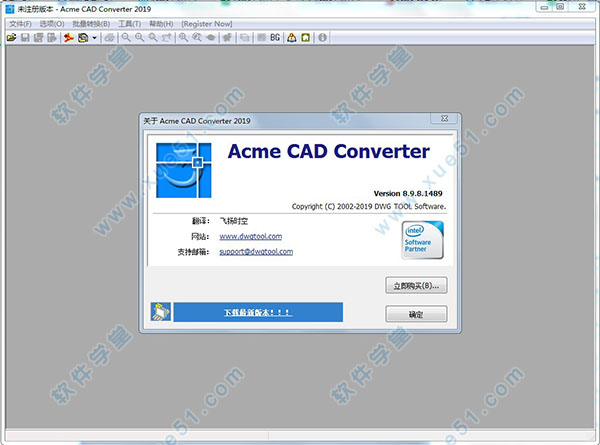
中文设置教程
1、运行打开软件,进入软件主界面,纯英文界面,如下图所示: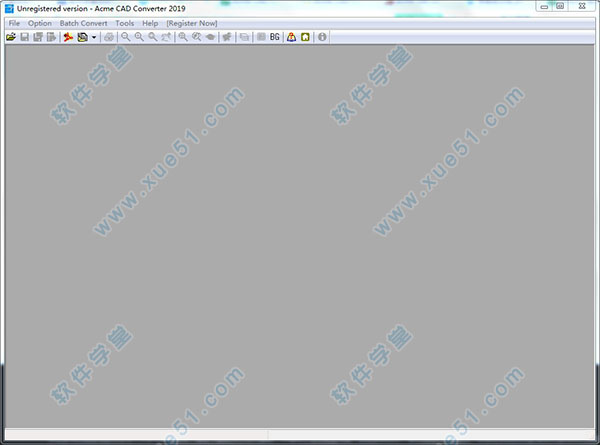
2、对于英文版界面很多用户都不习惯使用,接下来对软件Acme CAD Converter 2019进行中文设置操作,点击Option-Language,弹出界面,选择简体中文即可
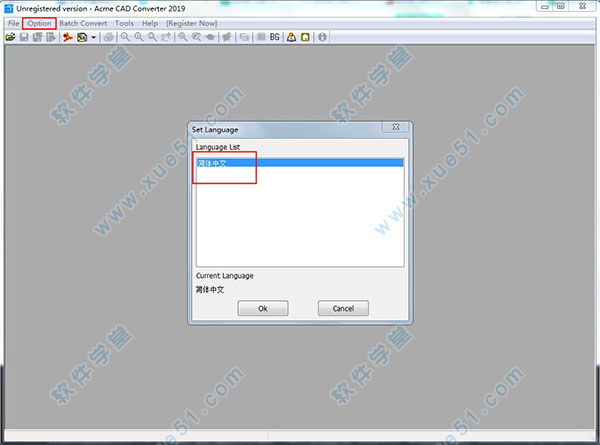
3、设置完毕后,界面立马变成中文版界面,用户可以无语言方面的限制障碍轻松自由的享用本软件了
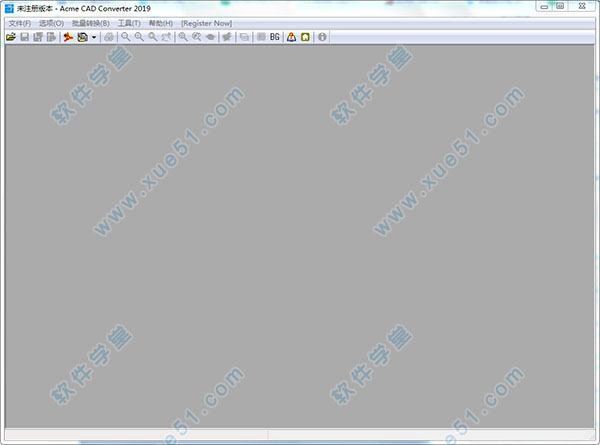
使用教程
关于Acme CAD Converter怎么用,以下有使用教程供大家参考:acme cad converter批量打印教程
1、启动批量转换PDF功能,然后点击进入“设置打印样式”。
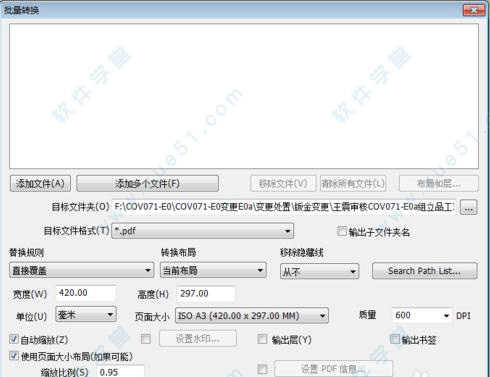
2、勾选“Use Plot Style”和“使用打印样式”,点击进入“画笔设置”。

3、根据各颜色线的属性和需要,设定各色线的线宽。(图面中不同的线宽反差可以使图面的轮廓清晰,尺寸线及注释层次分明。)这是图面清晰美观的必要步骤。

4、设置好后,点击“确认”--“OK”,回到“批量转换”对话框。设置好“目标文件夹”及其路径。根据需要,设置页面大小及质量DPI(为保留图纸的分辨率,可将DPI调至600,最大可调至1200,转换后文件也大)。其它项可按需要适当调整。完毕后,开始“添加文件”。
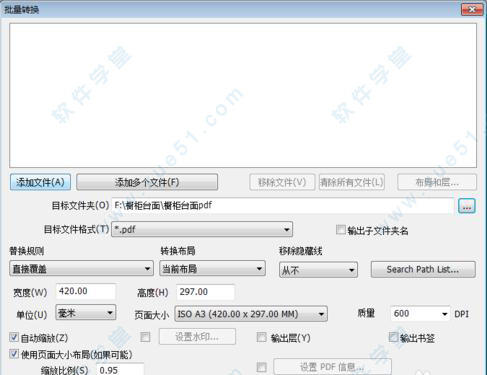
5、找到“已定路径存放批量CAD图纸的文件夹”,托选或按CTRL键多选,也可直接选择“添加多个文件”,将要转换的文件添加到被选框内,按“开始转换”,启动批量转换开始。

6、转换速度很快,每个文件的进程表约每秒1个速度刷新。

7、直至转换完成。
8、沿设置的的路径,找到目标文件夹,查看已转换为PDF格式的图纸。
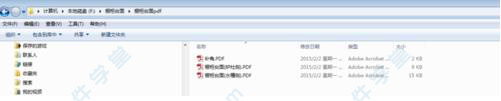
9、至此,CAD图纸已被转换为保留较高分辨率的PDF图纸,图面中还保存了线宽不同的显示和后续打印效果。
功能特色
1、支持打开各种版本的 DWG、DXF 格式(R2.5~R2018)和 DWF 文件;2、支持 DWG -> PDF、DWG -> JPEG、DWG -> TIFF、DWG -> EPS、DWG -> PLT、DWG -> SVG 等格式转换;
3、支持 DWF -> DWG 转换;
4、批量发布 DWG -> DWF 文档;
5、支持另存 DWG 和 DXF 为 DWF 格式;
6、正确识别文本的字体和实体的颜色;
7、支持批处理多个文件的转换;
8、支持选择打印输出彩色或黑白的光栅文件,自由设置背景颜色;
9、打印输出光栅掩模文件,被用作图像通道(可用在 Photoshop 中,等等);
10、替换字体文件;
11、自由设置打印输出的光栅文件尺寸;
12、支持全屏模式(按 F 键);
13、支持打印;
14、支持 AutoCAD 打印样式文件(*.ctb);
15、支持设置每个布局的纸张大小,可以根据它的布局自动调整输出页面的大小;
16、当转换 DWG、DXF 到其他格式时,支持移除三维对象的隐藏线;
17、支持用户自定义水印;
18、根据布局名称和文件名自动创建 PDF 书签,并且你还可以编辑它们;
19、支持 PDF 安全选项;
20、可以导出 OLE 实体到 PDF 文件;
21、可以导出 DWG、DXF 文件中的图层信息和光栅图像到 PDF 文件;
22、批量恢复 DWG、DXF 文件;
23、可以选择转换的窗口区域;
24、导出圆弧、圆对象到其他矢量文件中真实圆弧、圆对象;
25、支持真彩色;
26、支持笔宽和目标颜色设置,并可以导出、导入这些设置;
27、支持 SHX 字体、XRef 和图像搜索路径;
28、支持将图层分割成图纸(每层一张图);
29、支持命令行模式;
30、自由的 DWG 文件查看器;
31、仅需注册一次,永久免费升级;
32、支持未安装 AutoCAD 的所有主流 Windows 系统平台(良好的跨平台性)。


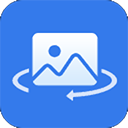



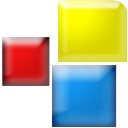

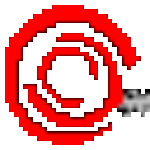
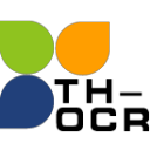
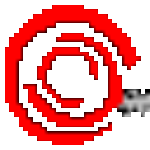








点击星星用来评分